Comprimir Vídeos
- 1. Comprimir vídeo en diferentes formatos+
- 2. Comprimir vídeo de dispositivos/aplicativos +
- 3.Comprimir vídeo con aplicaciones diferentes +
- 4. Comprimir vídeo para fines diferentes +
-
- 4.1 Comprimir Video para Email
- 4.2 Comprimir Video para Web
- 4.3 Comprimir Video para YouTube
- 4.4 Comprimir Video para Vimeo
- 4.5 Comprimir Video para Facebook, Instagram
- 4.6 Comprimir Video para DVD
- 4.7 Comprimir Video para Whatsapp
- 4.7 Comprimir Video para Twitter
- 4.9 Comprimir y Convertir YouTube Videos
- 4.10 Enviar archivos grandes por correo
- 4.11 Comprimir videos online para whatsapp
- 4.11 Comprimir video MMS para iPhone/Android
- 5. Otros consejos y trucos +
-
- 5.1 compressor de vídeo gratuito
- 5.2 Top 5 em linha Redutores MP3 Tamanho
- 5.3 Top 8 Video Size Reducers para Android
- 5.4 Compressor MP4 grátis
- 5.5 Top 7 compressores de vídeos
- 5.6 Top Audio Compresores
- 5.7 Comprimir arquivos para tamanho pequeen
- 5.8 Comprimir HD/FHD (4K/1080P) Videos
- 5.9 comprimir um vídeo
- 5.10 Comprimir Carpeta en Línea y Gratis
- 5.11 Cómo Cambiar Tasa de Bits
- 5.12 Cambiar Tamaño de Video
- 5.13 Comprimir Video Sin Pérdida de Calidad
- 5.14 Comprimir Video con Alta Calidad
- 5.15 Comprimir Video en Windows
- 5.16 Hacer un Video Más Pequeño
- 5.17 Compresores de Audio online
- 5.18 Acortar un video en línea y gratis
- 5.19 6 reductores de tamaño de archivo
- 5.20 Reducir tamaño de video online
- 5.21 HandBrake Video Compressor
- 5.22 cómo editar y comprimir videos
- 5.23 Alternativas a Clipchamp
- 5.24 Mejores programas de compresión
- 5.25 Compresores de Archivos Gratis y en Línea
- 5.26 Reducir el Tamaño del Video
- 5.27 Compresor de video online y gratis
¿Cómo Comprimir Video con Programas Alternativos a Windows Media Player?
Por Manuel Gonzalez • 2025-01-16 15:08:56 • Soluciones
Windows Media Player puede reproducir una gran variedad de formatos de video; también admite otras funciones, como la edición simple de videos. Sin embargo, la aplicación no admite la función de compresión de video, por lo que no puede comprimir video con Windows Media Player . Esto es realmente incómodo para los chicos que reducen el tamaño de su video para ahorrar espacio. En esta situación, las 4 mejores alternativas gratuitas al Reproductor de Windows Media se presentarán en este artículo para ayudarlo a comprimir archivos de audio y video de manera fácil y rápida.
- Parte 1. La mejor alternativa al reproductor de medios para Windows para comprimir archivos de video / audio en Windows / Mac
- Parte 2. Otras 3 alternativas para comprimir archivos multimedia en Windows
Parte 1. La mejor alternativa al Windows Media Player (reproductor de medios para Windows) para comprimir archivos de video / audio en Windows / Mac
El uso de software profesional es la mejor alternativa para comprimir los archivos de Windows Media Player y la más recomendada aquí es Wondershare UniConverter (originalmente Wondershare Video Converter Ultimate) . Más de 1000 formatos de archivos de audio y video son compatibles con la herramienta para la compresión de calidad sin pérdida. Los parámetros del archivo comprimido se pueden, modificar para reducir el tamaño y todos los cambios también se pueden verificar antes de la compresión con vista previa. El software es compatible con Windows y Mac, puede comprimir fácilmente el tamaño del archivo con la mejor alternativa de Windows Media Player (Reproductor de medios de windows).
 Wondershare UniConverter - Su más completo kit de herramientas de video para Windows/Mac
Wondershare UniConverter - Su más completo kit de herramientas de video para Windows/Mac

- Es la mejor alternativa a Windows Media Player para comprimir archivos de audio y video en Windows / Mac.
- Comprime el tamaño del archivo cambiando la resolución, la calidad, la velocidad de bits, el formato y otros parámetros.
- Admite más de 1000 formatos de video / audio para comprimir y convertir con una velocidad súper rápida y sin pérdida de calidad.
- Edite videos cortando partes no deseadas, agregando marcas de agua, aplicando efectos, editando subtítulos, etc.
- Soporta procesos de compresión y conversión por lotes.
- Descarga videos y listas de reproducción de YouTube a MP3 u otros formatos de audio pegando la URL.
- Transfiere archivos comprimidos de PC / Mac a dispositivos iPhone / Android mediante un cable USB.
- Caja de herramientas con funciones adicionales como guardar pantalla, creación de GIF, reparar metadatos de medios, transmitir a TV, etc.
- Sistema Operativo Compatible: Windows 10/8/7/2003 / Vista / XP, Mac OS 10.15 (Catalina), 10.14, 10.13, 10.12, 10.11, 10.10, 10.9, 10.8, 10.7, 10.6.
Pasos para comprimir videos en Windows / Mac usando Wondershare UniConverter
Paso 1 Ejecute el compresor Wondershare y seleccione un video local
Abra el software Wondershare UniConverter (originalmente Wondershare Video Converter Ultimate) y elija la pestaña Caja de herramientas en la interfaz principal. Haga clic en la opción Comprimir Video y obtendrá una nueva ventana con el símbolo + , haga clic para seleccionar un video de tu PC / Mac para comprimir.
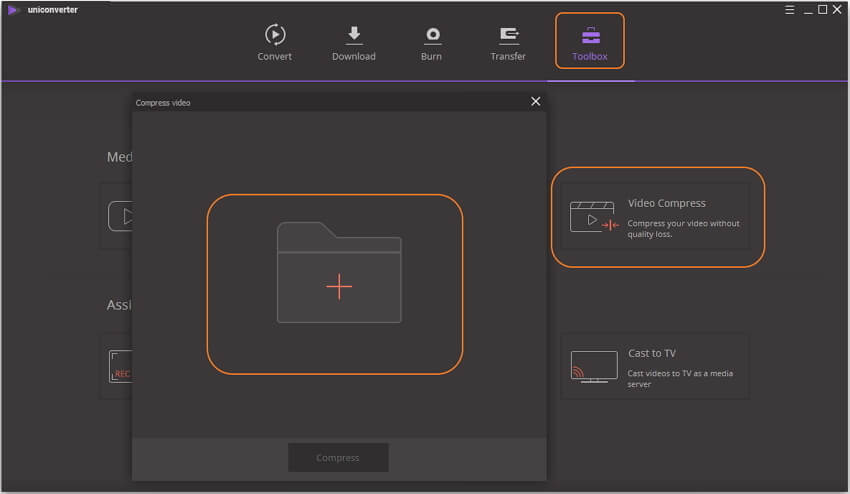
Paso 2 Seleccione la configuración de archivo para comprimir video
El archivo agregado con sus detalles aparecerá en la interfaz. Para comprimir el tamaño del archivo, cambie los parámetros de resolución de video, formato, tamaño de archivo manualmente y mueva la barra de progreso para cambiar la velocidad de bits y la calidad del video.
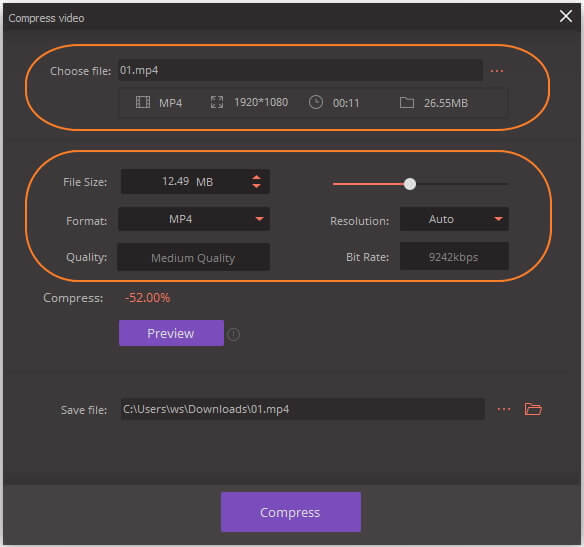
Paso 3 Comprimir video con la mejor alternativa de Windows Media Player
Haga clic en el botón Vista previa para verificar el archivo antes de procesarlo. Presione el botón Comprimir para comenzar a comprimir el tamaño del video con la mejor alternativa al Windows Media Player.
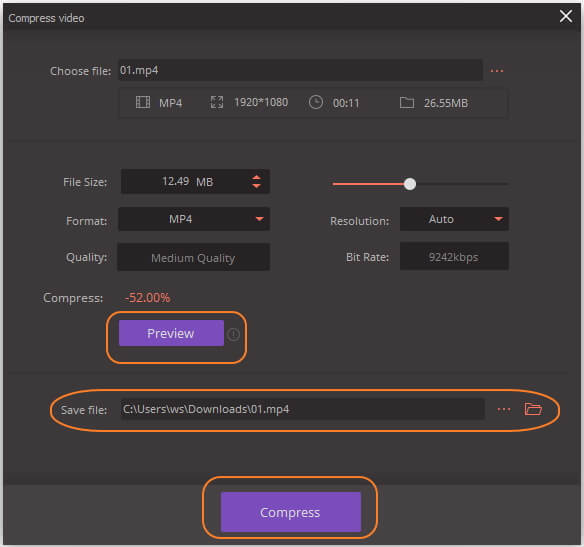
Parte 2. Otras 3 alternativas para comprimir archivos multimedia en Windows
1. VLC
VLC es un reproductor multimedia de uso popular que también ofrece una variedad de funciones de personalización para los archivos multimedia. La aplicación de código abierto de uso gratuito también se puede usar para la compresión de video con una calidad decente y unos pocos pasos simples. Para cambiar el tamaño del video, VLC permite cambiar la velocidad de fotogramas, la altura y el ancho del archivo. El archivo también se puede reducir al cortar y recortar las partes no necesarias del video. VLC también admite la compresión del archivo de audio cambiando su velocidad de bits, canales y frecuencia de muestreo. La aplicación es compatible con todos los tipos de plataformas y sistemas operativos y admite todo tipo de archivos multimedia, incluidos DVD, VCD, CD de audio y protocolos de transmisión.
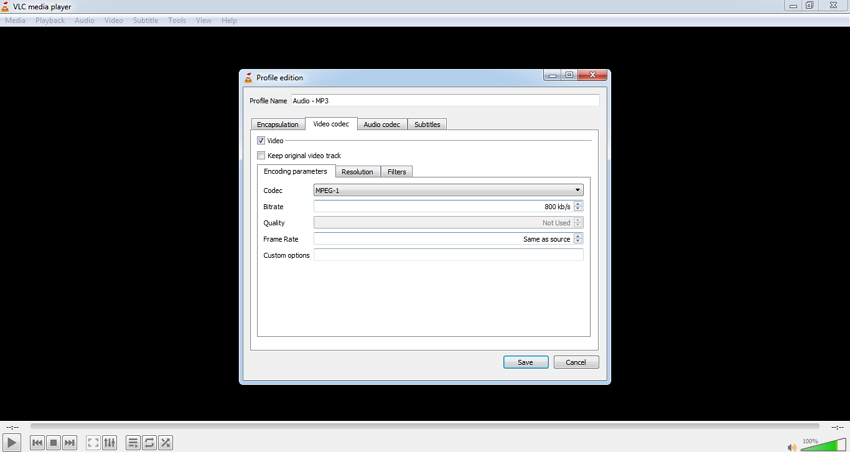
2. Windows Movie Maker
Compatible con todas las versiones del sistema operativo Windows, esta es una poderosa aplicación que admite la reproducción, creación, edición y otras funciones de video. El programa es fácil de usar y da como resultado archivos comprimidos de calidad decente. Windows Movie Maker (editor de peliculas paraa Windows) admite un número limitado de formatos de video, por lo que si la aplicación no admite su formato de archivo, primero debe convertirlo en uno compatible y luego comprimirlo. Windows Movie Maker facilita la compresión de archivos al cambiar sus parámetros como la velocidad de fotogramas, la velocidad de bits, el ancho y la altura. La configuración de audio también se puede hacer si es necesario.
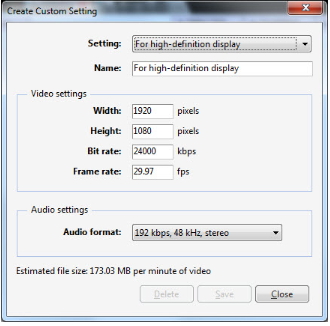
3. HandBrake
Cuando se trata de herramientas multimedia, el HandBrake se encuentra entre los más destacados. Esta aplicación de código abierto es compatible con múltiples plataformas, incluyendo Windows, Mac y Linux, y además de la compresión de video, también facilita la compresión de archivos. Los formatos populares son compatibles con la aplicación, incluidos WMV, AVI, MOV, M4V y otros. Para cambiar el tamaño y comprimir un archivo de video, VLC permite cambiar una serie de parámetros que incluyen el códec, la velocidad de fotogramas y la velocidad de bits. También hay una opción para comprimir el archivo para que sea optimizado para la web.
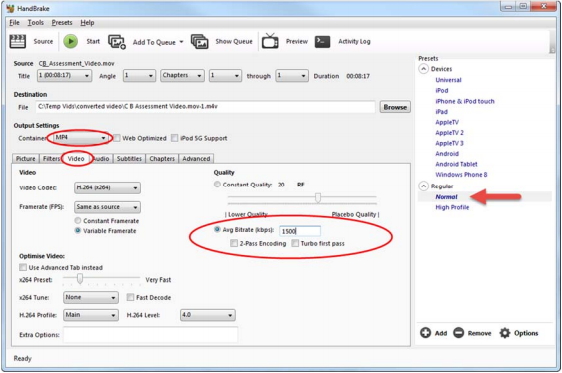
Conclusión: En este artículo se enumeran las mejores alternativas al Reproductor de Windows Media, que pueden comprimir el tamaño del video de forma fácil y gratuita. Pero para una compresión de calidad sin pérdida, una interfaz fácil e intuitiva y formatos ampliamente compatibles, Wondershare UniConverter (originalmente Wondershare Video Converter Ultimate) será su mejor opción para comprimir video.
Manuel Gonzalez
staff Editor